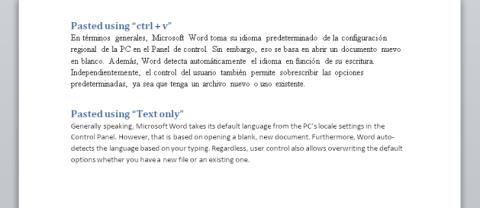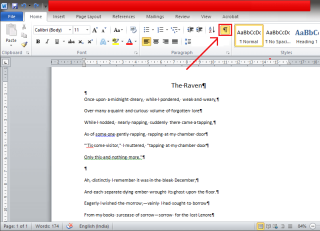Comment transformer Copilot dans Microsoft Word en un partenaire décriture utile

Copilot dans Word vous permet d’exploiter la puissance de l’IA pour passer d’une page blanche à un brouillon terminé.
Si vous passez beaucoup de temps à écrire, vous constaterez que l'outil de dictée de Word est un véritable atout. Vous pouvez écrire sans distraction et vous concentrer sur le flux d’idées au lieu de vous laisser emporter par la mécanique de la frappe.
Table des matières
Démarrer avec la fonction de saisie vocale de Microsoft Word est simple et le processus est identique, que vous utilisiez l'application Word sur votre PC ou dans un navigateur Web. Il vous suffit de naviguer vers l’ onglet Accueil et de cliquer sur le bouton Dicter . Il existe un moyen encore plus rapide de lancer l’outil : appuyez sur le raccourci Alt + ` dans Word.
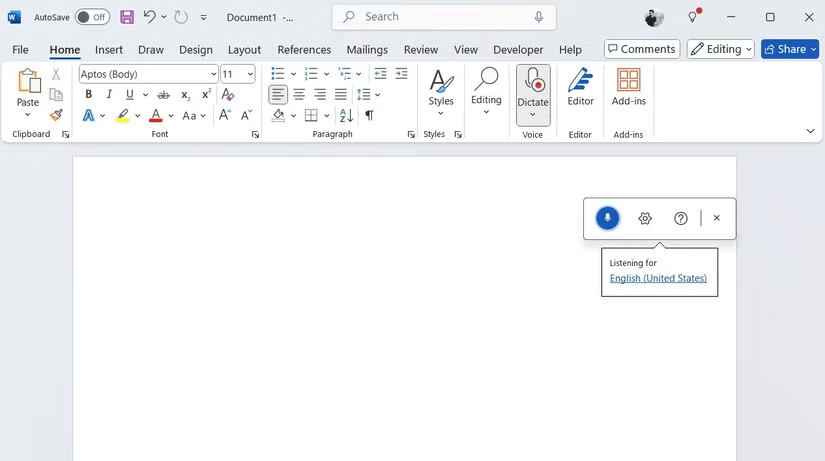
Une fois la dictée activée, commencez simplement à parler et Word s'occupera du reste. Cet outil transcrit les mots en temps réel et gère même la ponctuation si vous l'incluez dans votre discours. Par exemple, lorsque vous dites « Bonjour virgule comment allez-vous point d’interrogation », le résultat que Word saisira est : Bonjour, comment allez-vous ?
Remarque : l’outil de dictée de Microsoft Word nécessite un abonnement Microsoft 365.
Une fonctionnalité de dictée vraiment utile est la ponctuation automatique, que vous pouvez activer en cliquant sur l'icône d'engrenage de l'outil de dictée et en passant à Activer la ponctuation automatique . Gardez cette fonctionnalité activée car elle est incroyablement précise et vous évite d’avoir à épeler la ponctuation.
Lorsque ce paramètre est activé, Word ajoute automatiquement des points, des virgules et d’autres signes de ponctuation là où ils apparaissent normalement. De cette façon, vous pouvez vous concentrer entièrement sur vos pensées au lieu de vous soucier de l’endroit où placer une virgule ou un point.
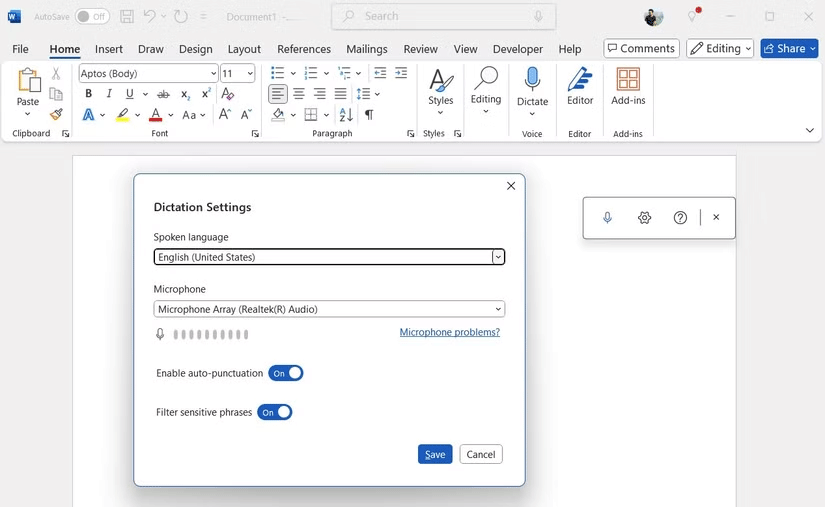
Une autre fonctionnalité remarquable est la façon dont Word prend en charge la dictée dans plusieurs langues. Changer de langue est simple : accédez aux paramètres de l'outil de dictée, sélectionnez Langue et choisissez parmi une variété d'options, notamment l'hindi, le français, l'allemand, l'italien, etc.
Ce que beaucoup de gens apprécient dans la fonction de saisie vocale de Microsoft Word, ce n'est pas seulement la possibilité de dicter du texte brut : Word permet également le formatage vocal. Si vous souhaitez mettre un mot en valeur, dites simplement « mettre ce mot en gras » pour appliquer la mise en forme en gras.
Par exemple, si vous dictez la phrase « Windows est meilleur que Mac » et que vous continuez à dire « Mac en gras », le mot « Mac » sera automatiquement mis en gras dans la phrase. Cette fonctionnalité permet également de mettre en italique ou de souligner des mots.
Mais cela ne s’arrête pas là : vous pouvez également créer facilement des listes. Dites simplement « démarrer la liste » ou « démarrer la liste numérotée » et Word formatera le texte sous forme de puces ou de numéros. Une fois terminé, dites simplement « quitter la liste » et le formatage reviendra au texte normal.
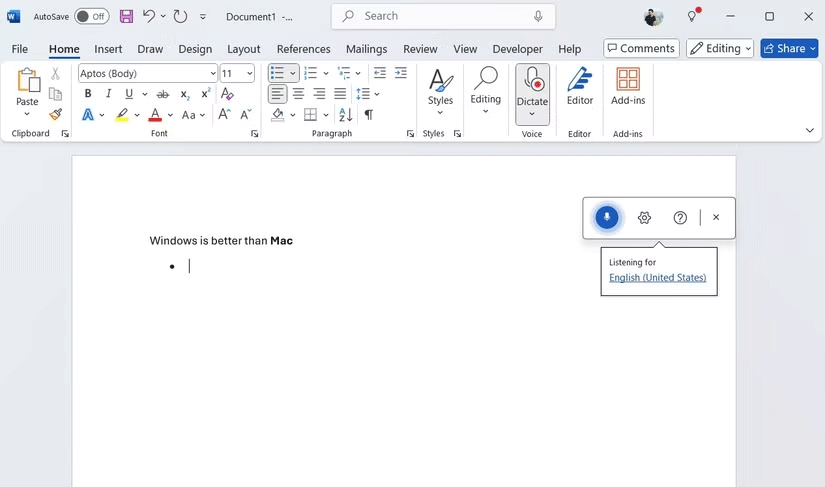
Ce qui est encore mieux, c'est que vous pouvez combiner la saisie vocale avec la saisie traditionnelle. Cette fonctionnalité vous permet de dicter un paragraphe tout en tapant des parties spécifiques du texte sur lesquelles vous souhaitez plus de contrôle ou dont vous avez besoin d'un formatage détaillé.
Pour tirer le meilleur parti de l’outil de dictée de Word, vous devez vous familiariser avec ses commandes. Voici les commandes vocales les plus utiles lorsque vous utilisez la fonction de saisie vocale de Word :
|
Utilisations |
Commande |
|---|---|
|
Naviguer dans les documents |
|
|
Modifier le texte |
|
|
Formatage du texte |
|
|
Commande de dictée |
|
Conseil : consultez la page de support de Microsoft pour consulter ces commandes de temps à autre. C'est très utile.
Après avoir utilisé l'outil de saisie vocale de Word pendant un certain temps, vous le trouverez extrêmement pratique. Même si vous ne l'utilisez pas quotidiennement, lorsque vous le faites, cela facilite grandement des tâches telles que la rédaction d'articles ou même la rédaction d'e-mails. C'est également idéal pour prendre des notes dans Word.
Copilot dans Word vous permet d’exploiter la puissance de l’IA pour passer d’une page blanche à un brouillon terminé.
De nombreux utilisateurs ne font qu’effleurer la surface de ce que Word peut réellement faire. Il existe de nombreuses fonctionnalités moins connues de Microsoft Word que vous devez connaître si vous souhaitez vraiment maîtriser ce logiciel.
Grâce à un module complémentaire pratique, vous pouvez intégrer de manière transparente la puissance de ChatGPT dans Microsoft Word, rendant ainsi votre processus de création de documents plus efficace.
Découvrez les dernières améliorations de Recovery Toolbox for Word, qui facilite la récupération des données Microsoft Word tout en maintenant la sécurité des informations.
Découvrez comment écrire des formules chimiques sur Microsoft Word facilement grâce à ce guide pratique.
Découvrez comment <strong>convertir un tableau en image dans Microsoft Word</strong> et comment l'enregistrer en tant qu'image en dehors du document.
Découvrez comment imprimer sans commentaires dans Microsoft Word, une fonctionnalité essentielle pour des documents professionnels et clairs.
Apprenez à gérer les paramètres de langue dans Microsoft Word 2010, 2013, 2016, 2019 et 365 pour éviter les erreurs de vérification orthographique.
Découvrez comment supprimer efficacement les soulignements rouges dans Microsoft Word à travers des étapes simples.
Découvrez comment créer différents en-têtes pour différentes pages dans Microsoft Word, une fonctionnalité essentielle pour personnaliser vos documents.
Découvrez comment supprimer le symbole de paragraphe (¶) dans Word avec des méthodes simples et efficaces. Obtenez des conseils utiles et améliorez votre expérience de rédaction.
Découvrez comment supprimer facilement une ancre dans Microsoft Word et améliorez votre expérience de traitement de texte.
Quelques conseils simples peuvent rationaliser votre flux de travail, vous aidant à créer des documents soignés et visuellement attrayants en quelques minutes seulement.
Une table des matières bien conçue peut mettre de l’ordre dans l’ensemble de votre document. Microsoft Word facilite l’insertion d’une table des matières. Ensuite, avec quelques ajustements de conception simples, vous pouvez vraiment faire en sorte que votre table des matières se démarque.
Dans cet article, nous vous expliquerons comment récupérer l'accès à votre disque dur en cas de panne. Suivez-nous !
À première vue, les AirPods ressemblent à n'importe quel autre écouteur sans fil. Mais tout a changé avec la découverte de quelques fonctionnalités peu connues.
Apple a présenté iOS 26 – une mise à jour majeure avec un tout nouveau design en verre dépoli, des expériences plus intelligentes et des améliorations des applications familières.
Craving for snacks but afraid of gaining weight? Dont worry, lets explore together many types of weight loss snacks that are high in fiber, low in calories without making you try to starve yourself.
Rest and recovery are not the same thing. Do you really need rest days when you schedule a workout? Lets find out!
Les étudiants ont besoin d'un ordinateur portable spécifique pour leurs études. Il doit être non seulement suffisamment puissant pour être performant dans la filière choisie, mais aussi suffisamment compact et léger pour être transporté toute la journée.
L'ajout d'une imprimante à Windows 10 est simple, bien que le processus pour les appareils filaires soit différent de celui pour les appareils sans fil.
Comme vous le savez, la RAM est un composant matériel essentiel d'un ordinateur. Elle sert de mémoire pour le traitement des données et détermine la vitesse d'un ordinateur portable ou de bureau. Dans l'article ci-dessous, WebTech360 vous présente quelques méthodes pour détecter les erreurs de RAM à l'aide d'un logiciel sous Windows.
Refrigerators are familiar appliances in families. Refrigerators usually have 2 compartments, the cool compartment is spacious and has a light that automatically turns on every time the user opens it, while the freezer compartment is narrow and has no light.
Wi-Fi networks are affected by many factors beyond routers, bandwidth, and interference, but there are some smart ways to boost your network.
Si vous souhaitez revenir à la version stable d'iOS 16 sur votre téléphone, voici le guide de base pour désinstaller iOS 17 et rétrograder d'iOS 17 à 16.
Le yaourt est un aliment merveilleux. Est-il bon de manger du yaourt tous les jours ? Si vous mangez du yaourt tous les jours, comment votre corps va-t-il changer ? Découvrons-le ensemble !
Cet article présente les types de riz les plus nutritifs et comment maximiser les bienfaits pour la santé du riz que vous choisissez.
Établir un horaire de sommeil et une routine de coucher, changer votre réveil et ajuster votre alimentation sont quelques-unes des mesures qui peuvent vous aider à mieux dormir et à vous réveiller à l’heure le matin.
Get Bathroom Tower Defense Roblox game codes and redeem them for exciting rewards. They will help you upgrade or unlock towers with higher damage.